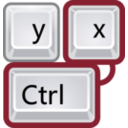| Tastenkombination |
|
Bewirkt |
|
|
|
| F1 |
|
öffnet das digitale Handbuch der geöffneten Anwendung |
| F5 |
|
Ansicht aktualisieren (Explorer, Browser) |
| F2 |
|
markiertes Element umbenennen (in Excel=Zelle editieren) |
| F11 |
|
Vollbild-Modus (=Präsentations Modus) Ein/Aus |
|
|
|
| Win + F |
|
öffnet Suchassistenten |
| Win + D |
|
alle Fenster minimieren oder wiederherstellen |
| Win + E |
|
Öffnet den Windows Explorer |
| Win + L |
|
PC sperren |
| Win + Q |
|
Benutzer wechseln |
| Win + Pause/Break |
|
öffnet die Systemeigenschaften |
| Win + Pfeil nach unten/oben |
|
Fenster minimieren/maximieren |
| Win + + |
|
aktiviert die Bildschirm-Lupe |
| Win + – |
|
deaktiviert die Bildschirm-Lupe |
|
|
|
| Shift + Del (Entf) |
|
sofort löschen, ohne Papierkorb |
| Shift + Einlegen einer CD |
|
unterbindet Autostart der CD |
|
|
|
| Ctrl (Strg) + A |
|
alles markieren |
| Ctrl (Strg) + S |
|
speicher das aktuell bearteitete Dokument |
| Ctrl (Strg) + O |
|
öffnet gespeicherte Dokumente |
| Ctrl (Strg) + P |
|
druckt das aktuell geöffnete Dokumente |
| Ctrl (Strg) + F |
|
suchen bestimmte Wörte |
| Ctrl (Strg) + H |
|
sucht und ersetzt bestimmte Wörte |
| Ctrl (Strg) + G |
|
gehe zu/weitersuchen |
| Ctrl (Strg) + C |
|
kopieren |
| Ctrl (Strg) + V |
|
einfügen |
| Ctrl (Strg) + X |
|
ausschneiden |
| Ctrl (Strg) + Z |
|
letzte Aktion rückgängig machen |
| Ctrl (Strg) + Y |
|
stellt rückgängig gemachte Aktionen wieder her |
| Ctrl (Strg) + Home/Pos1 |
|
zum Anfang springen |
| Ctrl (Strg) + Ende |
|
zum Ende springen |
| Ctrl (Strg) + Maus-Scrollrad |
|
innerhalb einer Anwendung Ansicht vergrössern/verkleinern |
| Ctrl (Strg) + ← / → |
|
Cursor auf Beginn des vorherigen/nächsten Wortes positionieren |
| Ctrl (Strg) + Shift + ESC |
|
Task-Manger direkt starten |
| Ctrl (Strg) + Shift + N |
|
erstellt neuen Ordner |
| Ctrl (Strg) + ALT + Pfeiltaste links |
|
90° Bildschirmdrehung links |
| Ctrl (Strg) + ALT + Pfeiltaste rechts |
|
90° Bildschirmdrehung rechts |
| Ctrl (Strg) + ALT + Pfeiltaste unten |
|
180° Bildschirmdrehung |
| Ctrl (Strg) + ALT + Pfeiltaste oben |
|
0° Bildschirmdrehung (Normalstellung) |
|
|
|
| Druck / PrtScn / Print Screen |
|
Screenshot des gesamten Bildschirms |
|
|
|
| Alt + Druck / PrtScn / Print Screen |
|
Screenshot eines Bereiches |
| Alt + Return / Enter |
|
zeigt Eigenschaften eines markierten Objekts an |
| Alt + F4 |
|
Anwendung bzw. Windows beenden |
| Alt + Tab |
|
laufende Anwendungen anzeigen und wechseln |
 |
|
|
 |
|
|
| Touchpad-Gesten für Windows 10 |
|
|
|
|
|
| Element auswählen |
|
Tippen Sie auf das Touchpad |
| Scrollen |
|
Legen Sie zwei Finger auf das Touchpad, und ziehen Sie sie in horizontaler oder vertikaler Richtung |
| Vergrössern oder verkleinern |
|
Legen Sie zwei Finger auf das Touchpad, und führen Sie sie zusammen oder auseinander |
| Weitere Befehle anzeigen (entspricht Rechtsklick) |
|
Tippen Sie mit zwei Fingern auf Touchpad, oder drücken Sie in der unteren rechten Ecke |
| Alle offenen Fenster anzeigen |
|
Legen Sie drei Finger auf das Touchpad und wischen Sie von sich weg |
| Desktop anzeigen |
|
Legen Sie drei Finger auf das Touchpad und wischen Sie zu sich hin |
| Zwischen geöffneten Fenstern wechseln |
|
Legen Sie drei Finger auf das Touchpad, und wischen Sie nach rechts oder links |
| Cortana öffnen |
|
Tippen Sie mit drei Fingern auf das Touchpad |
| Info-Center öffnen |
|
Tippen Sie mit vier Fingern auf das Touchpad |
| Zwischen virtuellen Desktops wechseln |
|
Legen Sie vier Finger auf das Touchpad, und wischen Sie nach rechts oder links |